| شرح تركيب إذاعة راديو علي سيرفر محلي التوقيت الحالي : 01-12-2026, 10:29 AM |
||||||||
|
|
شرح تركيب إذاعة راديو علي سيرفر محلي |
| الكاتب | الموضوع | ||
|
رقم العضوية :3
الاقامة : ام الدنيا
التواجد :

|
|
||
| 11-29-2010 06:23 PM |
|
|
|


 عرض نسخة قابلة للطباعة
عرض نسخة قابلة للطباعة أرسل الموضوع لصديق
أرسل الموضوع لصديق الإشتراك في هذه المشاركة
الإشتراك في هذه المشاركة تقييم الموضوع
تقييم الموضوع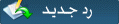

![[صورة مرفقة: prefs-scplugin.gif]](http://www.sanabel.ch/radio/radio/prefs-scplugin.gif)
![[صورة مرفقة: shoutcast.jpg]](http://www.sanabel.ch/radio/radio/shoutcast.jpg)
![[صورة مرفقة: shoutcast1.jpg]](http://www.sanabel.ch/radio/radio/shoutcast1.jpg)
![[صورة مرفقة: shoutcast3.jpg]](http://www.sanabel.ch/radio/radio/shoutcast3.jpg)
![[صورة مرفقة: shoutcast2.jpg]](http://www.sanabel.ch/radio/radio/shoutcast2.jpg)
![[صورة مرفقة: shoutcast4.jpg]](http://www.sanabel.ch/radio/radio/shoutcast4.jpg)
![[صورة مرفقة: shoutcast5.jpg]](http://www.sanabel.ch/radio/radio/shoutcast5.jpg)
